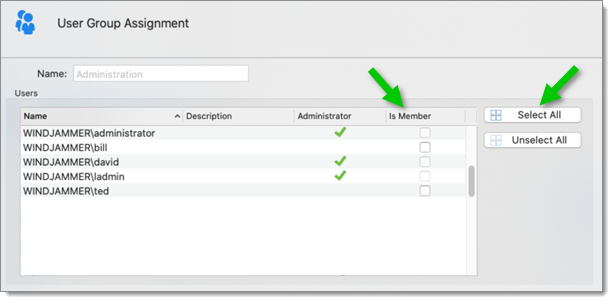User groups in Remote Desktop Manager manage multiple users at the same time by grouping them. The management of permissions granted to user groups is quite similar to the corresponding notions for users, but instead of a single user, they apply to all users to which you have assigned the user groups.
Cette fonctionnalité est uniquement disponible avec une source de données avancée.
Les groupes d'utilisateurs dans Devolutions Server sont en réalité des liens vers des groupes Active Directory. En tirant parti de l'intégration Active Directory, vous pouvez facilement définir les droits d'accès pour tous les utilisateurs de domaine dans votre organisation. Une fois qu'un utilisateur de domaine se connecte à la source de données Devolutions Server, son compte utilisateur sera créé si nécessaire et les droits des utilisateurs seront contrôlés par les groupes définis.
Veuillez noter que les permissions du groupe non sécurisé (celles au-dessus de la grille) sont ignorées. Vous devez les définir individuellement pour chaque utilisateur.
Pour plus d'informations, veuillez consulter la gestion des groupes d'utilisateurs de Devolutions Server.
Les groupes d'utilisateurs dans Remote Desktop Manager sont principalement utilisés pour regrouper les utilisateurs. Vous pouvez attribuer plusieurs groupes d'utilisateurs à chaque utilisateur. Le résultat final est l'union de toutes les permissions accordées aux groupes d'utilisateurs.
Pour créer un groupe d'utilisateurs, dans la fenêtre Gestion des utilisateurs et de la sécurité, cliquer sur le bouton Ajouter un groupe d'utilisateurs dans la section Groupes d'utilisateurs. Dans le même menu, vous pouvez également modifier, attribuer des utilisateurs, supprimer ou actualiser.
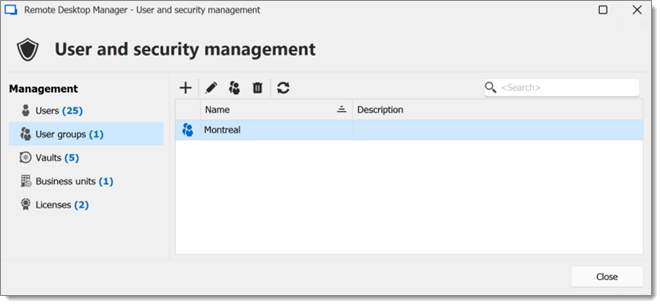
Les groupes d'utilisateurs dans Remote Desktop Manager macOS sont simplement des ensembles de permissions que vous attribuez à un utilisateur. Vous pouvez attribuer plusieurs groupes d'utilisateurs à chaque utilisateur et le résultat final est l'union de toutes les permissions.
Créer un nouveau groupe d'utilisateurs dans Administration – Groupes d'utilisateurs et cliquer sur le plus pour en créer un nouveau.
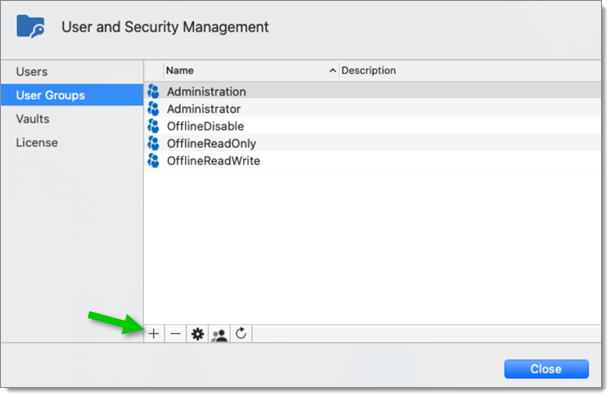
Le menu latéral Général est utilisé pour définir les informations générales sur le nouveau groupe d'utilisateurs.
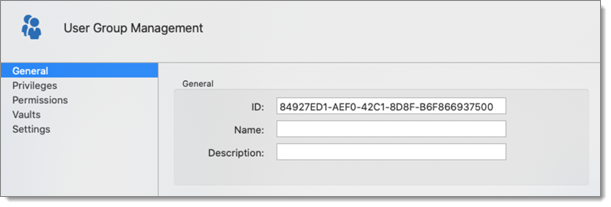
| OPTION | DESCRIPTION |
|---|---|
| Login | The login name is the name displayed in your user groups list. |
| Description | Entrer une courte description de votre nouveau groupe d'utilisateurs. |
Le menu latéral Privilèges vous permet d'ajouter des privilèges particuliers aux groupes d'utilisateurs. Ces privilèges doivent être activés pour que certaines fonctionnalités soient disponibles pour les utilisateurs, comme les droits d'importation ou d'exportation de sessions.
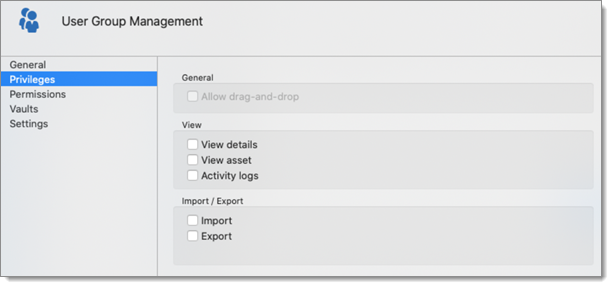
| OPTION | DESCRIPTION |
|---|---|
| Permettre la révélation du mot de passe | Permet à l'utilisateur d'utiliser la commande Révéler le mot de passe. |
| Permettre le glisser-déposer | Permettre à l'utilisateur de déplacer les sessions en utilisant le glisser-déposer à partir d'autres applications. |
| Voir les détails | Permet à l'utilisateur de voir le contenu de l'onglet Détails pour toutes les sessions. |
| View information | Permet à l'utilisateur de voir le contenu de l'onglet Informations pour toutes les sessions. |
| Voir les journaux partagés | Permet à l'utilisateur de voir le contenu des journaux qui s'applique à une session. |
| Importer | Permettre à l'utilisateur d'importer des sessions. Le menu d'importation (Fichier – Importer) et la fonctionnalité d'importation dans le menu contextuel seront grisés si l'option n'est pas active. |
| Exporter | Permettre à l'utilisateur d'exporter des sessions. Le menu d'exportation (Fichier – Exporter) et la fonctionnalité d'exportation dans le menu contextuel seront grisés si l'option n'est pas active. |
Utiliser le menu latéral Permissions pour attribuer les permissions Afficher, Ajouter, Modifier et Supprimer à vos groupes d'utilisateurs.
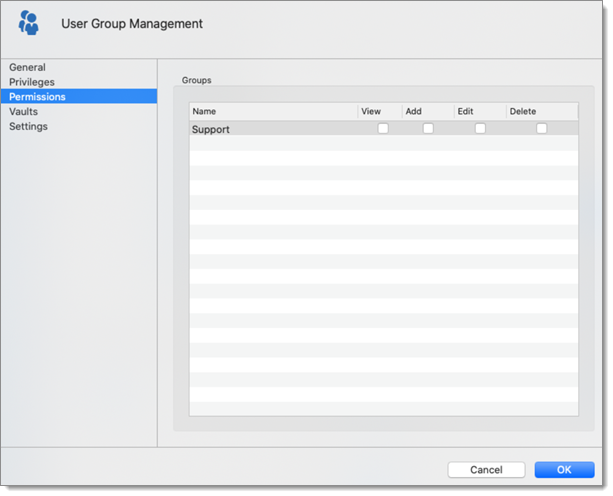
Le menu latéral Paramètres vous permet de définir les droits du mode hors ligne pour vos groupes d'utilisateurs.
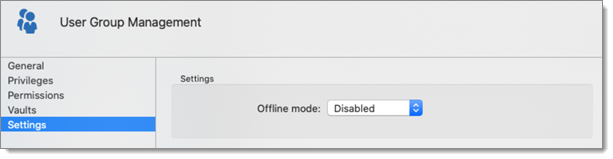
| OPTION | DESCRIPTION |
|---|---|
| Désactivé | Aucun cache hors ligne autorisé pour ce groupe d'utilisateurs. |
| Lecture seule | Un cache en lecture seule est autorisé pour sources de données avancées. |
| Read/Write | Un cache avancé, avec synchronisation des modifications, est autorisé pour sources de données avancées. |
Pour attribuer un groupe d'utilisateurs à un utilisateur ou pour gérer les groupes d'utilisateurs pour un utilisateur, aller dans Administration – Groupes d'utilisateurs et cliquer sur Attribuer des groupes d'utilisateurs.
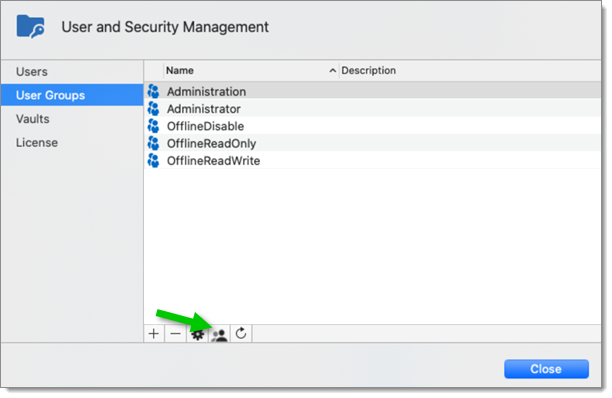
Il est possible d'attribuer un groupe d'utilisateurs à plusieurs utilisateurs en même temps. Sélectionner les utilisateurs auxquels vous souhaitez appliquer le groupe d'utilisateurs sélectionné ou vous pouvez simplement cliquer sur Sélectionner tout ou Désélectionner tout.